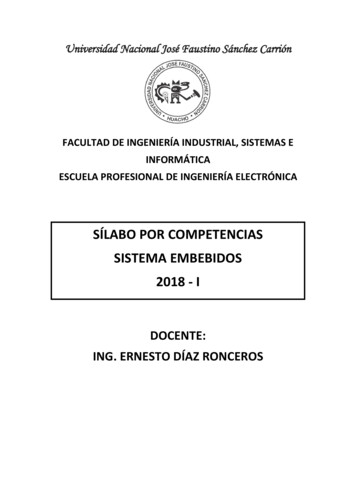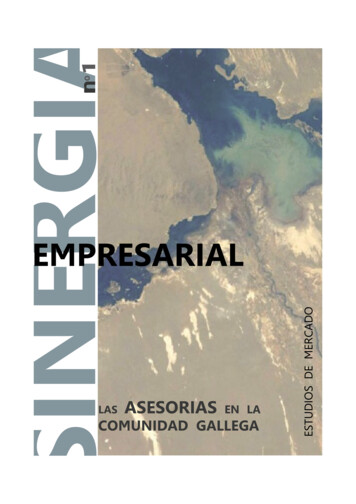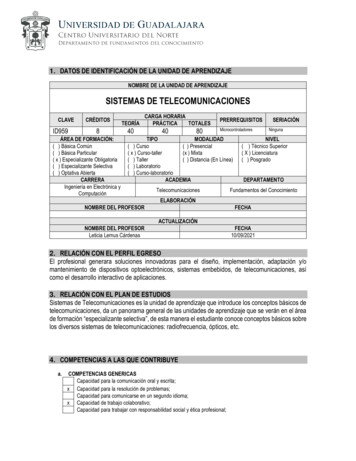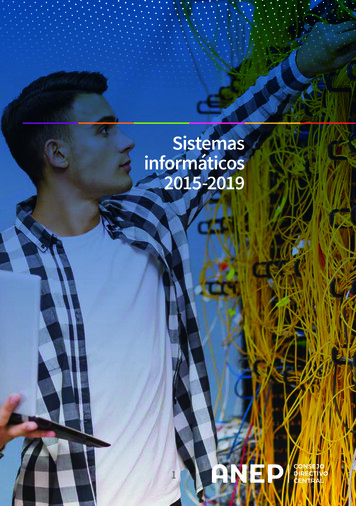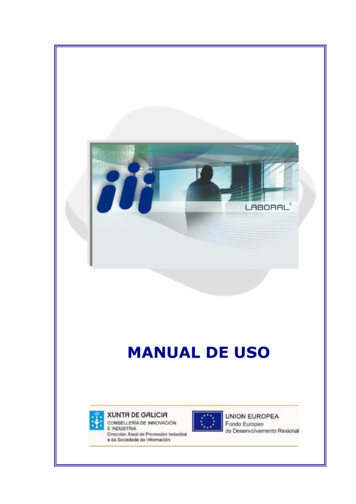
Transcription
MANUAL DE USO
ContenidosCONTENIDOS .0MAESTROS .5DATOS GENERALES .5USUARIOS .6MAESTRO DE NIF .7CONCEPTOS SALARIALES MAESTROS .7FESTIVOS .9TIPOS BASES Y OTROS .10BASES DE COTIZACIÓN RÉGIMEN DEL MAR .10TABLA DE RETENCIONES DE I.R.P.F. .11CUOTAS FLC1 ASTURIAS .11COTIZACIÓN AT Y EP .11CNAE.11Entidades de AT y EP.12Epígrafes de AT Y EP.12Epígrafes AT y EP Administradores .12Códigos de ocupación/situación para cotización AT/EP.12BANCOS .13INDEMNIZACIONES .13CÓDIGOS POSTALES .13SALIR DE LA APLICACIÓN .14CONVENIOS.15DATOS GENERALES (CONVENIOS) .15PAGAS EXTRAS .16CATEGORÍAS .18ANTIGÜEDAD .18COMPLEMENTOS IT .20INDEMNIZACIONES FIN DE CONTRATO.21AUTOMÁTICO DE SALARIOS (CONVENIOS) .23EMPRESAS .26EMPRESA .26Datos Generales (Empresas) .26C.C.Cotización .31Centros de trabajo .34Centros de imputación de costes .34Conceptos salariales.35Automático de salarios (empresas).35IRPF .361
Modelo 110/111 .36Modelo 190.37Modelo 216.37Modelo 296.38TRABAJADORES.40TRABAJADOR .40Datos Generales (trabajadores) .40Laborales .42Contrato .50Fiscales .56Fichas.60PROCESOS MENSUALES .62Incidencias.63Nómina mes .83Consulta nóminas mes .84PAGAS EXTRAS .85Datos Variables (P. Extra).85Nómina Paga Extra .85Consulta nómina Paga Extra .86ATRASOS .86Datos variables (atrasos).86Nóminas atrasos.88Consulta nóminas atrasos.90PROCESOS MES .91VACACIONES .91INASISTENCIAS .92IT/MATERNIDAD .93DATOS VARIABLES .94NÓMINAS MES .94SEGUROS SOCIALES MES .95SEGUROS SOCIALES DE VACACIONES .98SISTEMA RED ENVÍO FICHEROS AFI .98SISTEMA RED ENVÍO FICHEROS FDI .100PAGAS EXTRAS .102DATOS VARIABLES PAGA EXTRA .102NÓMINA PAGA EXTRA .102ATRASOS .104DATOS VARIABLES ATRASOS .104NÓMINA ATRASOS .105SEGUROS SOCIALES DE ATRASOS.1052
OTROS PROCESOS .107NÓMINAS NO PERIÓDICAS .107SEGUROS SOCIALES COMPLEMENTARIOS .108IRPF .111OTROS PERCEPTORES DE IRPF Y SEGURIDAD SOCIAL .111IMPRESIÓN MASIVA NÓMINAS OTRAS PERCEPCIONES .115MODELO 110/111 .115RELACIÓN MODELO 110/111/216 .118LISTADO DE IRPF DETALLADO: .119MODELO 190 .119MODELO 296 (IRNR).121CERTIFICADO DE RETENCIONES RDTO. TRABAJO .123CERTIFICADO DE RETENCIONES ACTIV. ECONÓMICAS .123COMUNICACIÓN DE DATOS AL PAGADOR (145).124CÁLCULO REGULARIZACION DE IRPF.124UTILIDADES.125CIERRE DE MES .125COPIA DE EMPRESAS .125BORRADOS MASIVOS .125VOLCADO DE NÓMINAS A CONTABILIDAD .127VOLCADO DE NÓMINAS A FISCAL .128CÁLCULO DE MÓDULOS DE PERSONAL (FISCAL) .128COPIAS EXTERNAS DE SEGURIDAD .129RESTAURAR COPIAS DE SEGURIDAD .130ADMINISTRAR LOCALIZACIÓN DE DATOS .130ADMINISTRACIÓN DE LA BASE DE DATOS .130ACERCA DE.131DESCARGA DEL PROGRAMA POR INTERNET .131AYUDA .131LISTADOS .132MAESTROS.132EMPRESA .133TRABAJADORES .134DOCUMENTOS .138ETIQUETAS .140LISTADOS CONDICIONALES .140COLECTIVO DE ARTISTAS .142INTRODUCCIÓN .142EMPRESAS DE ARTISTAS .143TRABAJADORES COLECTIVO ARTISTAS.1433
SEGUROS SOCIALES DE ARTISTAS .144COLECTIVO DE REPRESENTANTES DE COMERCIO.145INTRODUCCIÓN .145EMPRESAS DE REPRESENTANTES DE COMERCIO .145TRABAJADORES COLECTIVO REPRESENTANTES COMERCIO .146SEGUROS SOCIALES REPRESENTANTES COMERCIO .147OTRA INFORMACIÓN DE INTERÉS .148BÚSQUEDA CONDICIONAL .148BÚSQUEDA TECLEO.149BARRA DE BOTONES DE PRESENTACIÓN PRELIMINAR .150BARRA DE BOTONES .151PANTALLA DE SELECCIÓN DE CONCEPTOS .152ÍNDICE .1534
MaestrosD AT O S G E N E R AL E SA través de esta opción deberá introducir los datos generales de laempresa o asesoría usuaria del programa.Entre otros datos deberá indicar: El modelo de nómina para imprimir. Las clave y fecha de autorización para el envío de Ficherosmediante el Sistema RED La ubicación de la WINSUITE, los ficheros FAN, AFI, y FDI Si se desean hacer copias de seguridad diarias. Si se desea que se descarguen automáticamente las nuevasactualizaciones de la aplicación. Para ello se debe marcar la opción“Realizar descargas automáticas de actualizaciones (Internet)”,introduciendo en este caso el nombre de usuario y contraseña deacceso al área de clientes de nuestra página Web (caisistemas.es).Si esta opción está marcada, al entrar por primera vez en laaplicación, esta se conectará automáticamente con nuestra Webpara comprobar si existe alguna versión posterior a la que se estáejecutando. De ser así, preguntará al usuario si desea proceder ala descarga, en cuyo caso se instalará la nueva versión,mostrándose en la pantalla las novedades que se incluyen en lamisma. Si se desea que la aplicación de laboral trabaje enlazada con laaplicación Maestro de Clientes. Para poder enlazarlas se deberámarcar la opción Integración con la Base de Datos Común. Estaopción permitirá tener una base de datos común de todos losclientes existentes en las distintas aplicaciones de CAI, SistemasInformáticos, S.L., de manera que si se modifican los datos de unclientes en la aplicación Maestro de Clientes, dicho cambio sereflejará también en las distintas aplicaciones enlazadas en las queexista ese cliente (Laboral, Fiscal, Renta). La opción de enlazarsecon el Maestro de Clientes es opcional para el usuario. Deberecordarse que si se ha optado por trabajar enlazado existirándeterminados datos que no se podrán modificar en la aplicación deLaboral como son: domicilio fiscal de la empresa, domicilio dedatos identificativos, etc. Estos datos solo se podrán modificardesde la aplicación de Maestro de Clientes. Para facilitar laidentificación de estos datos, una vez que la aplicación de Laboraltrabaje enlazada con el Maestro de Clientes, los campos que loscontienen aparecerán con el fondo de color amarillo.5
U S U AR I O SEsta opción permite crear los distintos usuarios que van a utilizar laaplicación, estableciendo contraseñas de acceso para distintos usuarios ypudiendo restringir el libre acceso de algún usuario a la aplicación. Si sevan a crear distintos usuarios en la aplicación es muy importante recordarque siempre debe existir al menos un usuario (que podemos denominarAdministrador) que tenga libre acceso a todas las opciones del programa,pudiendo existir otros que tengan restricciones. Veamos como configurarcada uno de ellos: Usuario principal o administrador: este será el que tendrá acceso atodas las opciones del programa, así como a todas las empresas ytrabajadores creados en el mismo. La configuración de la pantallaserá la siguiente: Panel Opciones: en este panel se relacionan todas las distintasopciones que conforman la aplicación. Para este tipo de usuariotodas ellas deberán estar marcadas en color verde (permiso deescritura). Panel Acceso a Empresas: para este usuario, todas las empresasdeberán estar desmarcadas, teniendo el check del panel inferioren la opción "denegar". Usuarios con algún acceso restringido: estos usuarios podrán tenerrestricciones tanto a nivel de acceso a opciones de la aplicación comoa determinadas empresas o trabajadores de las mismas. Comomínimo estos usuarios no deberán acceder a la opción "usuarios". Panel Opciones: dentro de este panel el Administrador podráestablecer que el usuario tenga restricciones de acceso a una ovarias opciones de la aplicación, pudiendo elegir entre lassiguientes opciones: Color verde (permiso de escritura): acceso total a la opción:el usuario puede verla y modificarla. Color amarillo: (permiso de lectura): el usuario podrávisualizar la opción marcada en este color pero no podrámodificarla. Color rojo (sin permiso): el usuario no podrá acceder a laopción que se marque en este color Panel Acceso a Empresas: el Administrador podrá determinar lasempresas a las que el usuario puede acceder o no marcando elcheck "permitir" o "denegar" y las empresas que correspondan encada caso.6
M AE S T R O D E N I FEn esta opción se crea un registro de cada trabajador en el que figuransus datos identificativos, personales y fiscales. Esto permite que, alteclear el NIF del trabajador, se copien automáticamente los datos quetenemos en el maestro. A través de los botones de esta opción, el usuariopuede modificar, eliminar, o añadir en cualquier momento los datos de lamisma.C O N C E P T O S S A L A R I A L E S M AE S T R O SEn esta opción se encuentran definidos los conceptos salariales que van aservir de referencia a la hora de asignar conceptos salariales en lascategorías del convenio. Dichos conceptos podrán ser modificadosposteriormente en las fichas de las empresas para adaptarlos a lasnecesidades de cada una de ellas.Inicialmente el programa tiene definidos los conceptos más habituales.Con los botones propuestos por la aplicación, el usuario podrá eliminar,modificar o añadir conceptos en esta opción.Los datos requeridos se encuentran agrupados en las siguientes pestañasy son los siguientes: Código y denominación: se introduce el código que deseemosadjudicar, al concepto y su nombre.Abona, deduce, abona y deduce: se marcará la opción quecorresponda en función de que el importe del concepto se aboneen la nómina, se deduzca (p.ej: anticipos) o se abone y deduzca(p.ej.: salario en especie)Indicar Uds. días/horas e importes unitarios en nómina: Se marcaráel check, si se desea que en la nómina aparezca reflejado elimporte unitario que se abona por día/hora y las unidades elnúmero de estos.Prorratea imp. En contratos a tiempo parcial, formación y practicassi se marca esta opción el programa pasará, a los salarios deltrabajador, el importe del concepto en función de las horastrabajadas si el contrato es a tiempo parcial, o en función delporcentaje correspondiente si el contrato es de formación opracticas.Tipo de concepto salarial: el usuario deberá clasificar el tipo deconcepto que se está codificando como corresponda: salario base,concepto salarial general, Paga Extraordinaria, horas extra, etc.7
Código de casilla de nómina oficial: el código aquí especificadoindicará la casilla en la que se imprimirá dicho concepto en elmodelo de la nómina oficial. Tipo de cálculo: esta opción permite codificar el modo en que se va aefectuar el cálculo del concepto: por días trabajados, por díaslaborables, etc. El programa ofrece la posibilidad de utilizar hastacuatro tipos diferentes para un mismo concepto, relacionados entresi a través de operadores para reflejar cálculos complejos. Tipo decalculo: esta opción permite codificar el modo en que se va aefectuar el calculo del concepto: por días trabajados, por díaslaborables, etc. El programa ofrece la posibilidad de utilizar hastacuatro tipos diferentes para un mismo concepto, relacionados entresi a través de operadores para reflejar cálculos complejos. Porejemplo: en el caso de que se desee un concepto con cantidaddiaria que se aplique por los días laborables y aquellos festivos queno se encuentren comprendidos en un proceso de IT, vacaciones,inasistencias, etc. la codificación sería: LAB ( SUMA) FET. Código de cotización a la Seguridad Social: Se deberá especificarla forma en que cotiza dicho concepto pudiendo elegir entre: Cotiza: el concepto así codificado se tendrá en cuenta para labase de cotización a la Seguridad Social. Exento de cotización: el concepto así codificado quedaraexcluido de la base de cotización a la Seguridad Social. Exento hasta el 20% del IPREM.: esta opción se aplicarácuando el concepto a codificar este sujeto a cotizaciónúnicamente en la parte que supere el 20% del IPREM. Cotización adicional por horas extra: esta codificaciónsupondrá que el concepto se sumará a la base de cotizaciónpor contingencias profesionales y estará sujeto a cotizaciónadicional por horas extra. Cotización adicional por horas extra por fuerza mayor: en estecaso el concepto estará incluido en la base de cotización porcontingencias profesionales y estará sujeto a cotizaciónadicional por horas extra de fuerza mayor. Solo cotiza y no se abona: esta clave implicará que elconcepto así codificado entrará a formar parte de la base decotización, aunque su importe no se abonará al trabajador.Código de sujeción: Se deberá indicar la forma en que tributa elconcepto que se esté codificando, pudiendo elegir entre:8
Sujeto a retención/ingreso a cuenta: el concepto así codificadose incluirá en la base de I.R.P.F., para aplicarle elcorrespondiente tipo de retención. No sujeto a retención / ingreso a cuenta: esta clave implicaráque el concepto de que se trate no estará incluido en la basede IRPF y, por tanto, quedará excluido de retención. Alseleccionar esta clave se activa el campo de subclave depercepción exenta, en el que el usuario deberá determinar eltipo de concepto exento de que se trata, pudiendo elegir entre: Dietas y gastos de viaje Indemnizaciones por despido o cese Importes que no van a 110 ni a 190: en el caso de que elconcepto exento sea una deducción siempre deberá llevaresta subclave. Sujeto a retención / ingreso a cuenta pero no se abona: aligual que sucede con la cotización a la Seguridad Social, estaclave permite que el concepto así codificado entre a formarparte de la base de retención pero no se abone al trabajadorCálculos en los que interviene: en esta opción se deberán indicar loscálculos en los que interviene el concepto que se está igüedad,Indemnizaciones, Inasistencias. Se deberán marcar todos los cálculosen los que el concepto que configuramos vaya a tomar parte, así comoel nombre con el que el usuario quiere que aparezca dicho concepto enla nómina de atrasos de convenio.FE S TI V O SEn esta opción de MAESTROS el usuario debe crear los días festivos quese van a utilizar más tarde a nivel de cálculo de nómina. Después dehaber creado la fecha y el nombre del festivo el usuario debe escoger untipo de entre los que ofrece este mantenimiento: Nacional: si el festivo creado afecta a todo el territorio nacional Autonómico: si el festivo es a nivel de comunidad autónoma: eneste caso se debe introducir también el código que define estacomunidad autónoma Empresa: si el festivo lo es únicamente a nivel de una empresadeterminada: En este caso especificaremos el código de estaempresa en concreto. Local: en caso de que el festivo sea a nivel de un municipiodeterminado: especificaremos el código de la provincia y delmunicipio de que se trate.9
En cualquier momento se puede añadir, eliminar o modificar datos eneste mantenimiento a través de los botones propuestos por laaplicación.T I P O S B AS E S Y O T R O SEn esta opción de MAESTROS , se recoge por años las bases, tipos,topes y cuotas de cotización, a las que se hará referencia para el cálculode las nóminas y Seguros Sociales según la Orden por la que sedesarrollan las normas de Cotización a la Seguridad Social, Desempleo,Fondo de Garantía Salarial y Formación Profesional.En cualquier momento el usuario podrá modificar los datos de esta opciónsituándose en el campo correspondiente al dato que le interese cambiar yhaciendo clic en el botónLa información se encuentra dividida en las siguientes pestañas: Tipos de Cotización Régimen General: en esta pestaña se reflejanlos tipos de cotización aplicables en el Régimen General de laSeguridad Social, tanto los aplicables con anterioridad a Julio de2006, como los modificados por el Real Decreto Ley 5/2006 de 9de junio (BOE 14 de junio) Cotización Contratos de Aprendizaje y Formación. Bases Mínimas y Máximas Contingencias Comunes Bases Mínimas y Máximas AT/EP Bases Mínimas y Máximas por horas Otros datos: en este apartado se encuentran: El importe de Salario Mínimo Interprofesional y del IPREM El % aplicable para la cotización al F.L.C. % de cotización al RETA ( con y sin Incapacidad Temporal) % fijo de reducción para epígrafes de AT y EP importe de la hora de formación (presencial y a distancia) % que se aplica sobre el salario mínimo para los pluses queno cotizan.Con el navegador situado en la parte inferior izquierda de la pantalla sepodrán visualizar los datos de las diferentes pestañas correspondientes aejercicios anteriores y posteriores.B A S E S D E C O T I Z A C I Ó N R É G I M E N D E L M AREste apartado contiene las tablas de bases de cotización específicas parael Régimen Especial de la Seguridad Social para trabajadores del Mar.10
T AB L A D E R E T E N C I O N E S D E I . R . P . F .Esta opción guarda un histórico, por ejercicios, de las escalas quepermitirán establecer el tipo de retención a aplicar sobre la retribuciónbruta que se satisfaga a los trabajadores.En esta opción aparecerán los siguientes botones: permite añadir una nueva escala para un ejercicioinexistente permite modificar los datos de la escala para unejercicio seleccionado. Al pulsar este botón o bien dar un doble clicen un registro seleccionado aparecerá una ventana con la escalacorrespondiente al ejercicio, dicha ventana consta de dos botones Grabar: graba los cambios. Cancelar, cancela los cambios.elimina un ejercicio con su correspondiente escala sale de la opción Tabla de retenciones de I.R.P.F.Las Tablas están actualizadas conforme a la legislación en vigor a fechade devengo; en cualquier caso, el usuario podrá modificarlas mediante elbotón Modificar.C U O T AS F L C 1 AS T U R I ASEn esta opción se recogen las cuotas en función de los días en alta,específicos del modelo FLC1 establecido para el Principado de Asturias.C O T I Z AC I Ó N AT Y E PCNAEEn esta opción de MAESTROS, se muestra la relación de CódigosNacionales de Actividades Económicas. (Fuente: Servidor web del INE).En cualquier momento el usuario podrá Añadir, Eliminar o Modificar losdatos de esta opción con los botones propuestos por la aplicación. Alpulsar el botón modificar se abre una ventana en la que el usuario podráver los tipos de IT e IMS correspondientes al código de CNAEseleccionado. A partir del 1 de Enero de 2007 la cotización empresarialpor las contingencias de accidentes de trabajo y enfermedadesprofesionales pasará a realizarse en función de estos porcentajes en lugarde hacerlo sobre los epígrafes de AT y EP como sucedía hasta dichafecha.11
Entidades de AT y EPEn esta opción de MAESTROS, se guarda la relación de Mutuas de AT yEP y entidades gestoras con las que podrá trabajar el usuario. Encualquier momento el usuario podrá Añadir. Eliminar o Modificar los datosde esta opción con los botones propuestos por la aplicación.Epígrafes de AT Y EPEn esta opción de MAESTROS , se guarda la tarifa de primas deaccidentes de trabajo. Indicando para cada epígrafe los tipos decotización por Incapacidad Temporal (I.T.), Incapacidad Permanente,Muerte, Supervivencia (I.M.S.), según lo establecido en las tarifasaprobadas por Real Decreto 2930/1979, de 29 de diciembre (“B.O.E.” Nº 7de 08/01/1980) La tarifa no lleva aplicado el 10 % de reducción que seestablece en las normas de cotización de cada año, ya que dichoporcentaje de reducción será aplicado automáticamente en el momentode asignar los epígrafes a las empresas.El usuario podrá Añadir, Modificar o Eliminar los tipos correspondientes alos epígrafes de AT. Mediante los botones que propone la aplicación. Estatabla deja de aplicarse con fecha 1 de Enero de 2007, fecha en la que lacotización por estas contingencias se realizará por la aplicación de losporcentajes derivados del CNAE que corresponda en función de laactividad de la empresa.Epígrafes AT y EP AdministradoresEn este apartado se encuentra la tabla con los importes de los distintosepígraf
clientes existentes en las distintas aplicaciones de CAI, Sistemas Informáticos, S.L., de manera que si se modifican los datos de un clientes en la aplicación Maestro de Clientes, dicho cambio se reflejará también en las distintas aplicaciones enlazadas en las que exista ese cliente (Laboral, Fiscal, Renta). La opción de enlazarse